前提条件
已成功添加防护网站。
操作步骤
步骤1 登录管理控制台。
步骤2 单击管理控制台右上角的 ,选择区域或项目。
,选择区域或项目。
步骤3 单击页面左上方的 ,选择“安全 > Web应用防火墙(独享版)”。
,选择“安全 > Web应用防火墙(独享版)”。
步骤4 在左侧导航树中,选择“网站设置”,进入“网站设置”页面。
步骤5 查看防护网站信息,参数说明如表所示。
- 工作模式切换:在“工作模式”列,单击“切换”,选择想要切换的工作模式。
- 检查网站接入状态:在“接入状态”列,可单击,刷新域名接入状态。
- 最近三天防护监控:在“最近三天防护监控”列,单击“查看”,查看具体的防护日志。
- 删除防护域名:在“操作”列,单击“删除”,可删除目标防护域名。
| 参数名称 | 参数说明 |
|---|---|
| 域名 | 防护的域名或IP。 |
| 部署模式 | 防护网站的部署模式,仅支持“独享模式”。 |
| 源站IP/端口 | 客户端访问的网站服务器的公网IP地址和WAF转发客户端请求到服务器的业务端口。 |
| 证书 | 绑定该域名的证书,单击证书名称,可跳转到“证书管理”页面。 |
| 近3天威胁 | 该域名3天内的防护情况。 |
| 工作模式 | 防护模式。点击切换,可选择以下两种防护模式: “开启防护”:开启状态。 “暂停防护”:关闭状态。如果大量的正常业务被拦截,比如大量返回418返回码,可以将“工作模式”切换为“暂停防护”。该模式下,WAF对所有的流量请求只转发不检测。该模式存在风险,建议您优先选择全局白名单(原误报屏蔽)规则处理正常业务拦截问题。 |
| 防护策略 | 显示通过WAF配置的防护策略总数。单击数字可跳转到规则配置页面。 |
| 域名接入进度 | 网站接入WAF未完成的步骤或者接入状态。 |
| 创建时间 | 该域名添加到WAF的时间。 |
步骤6 在目标网站所在行的“防护网站”列中,单击目标网站,进入网站基本信息页面。
步骤7 查看防护域名的信息,如图所示。
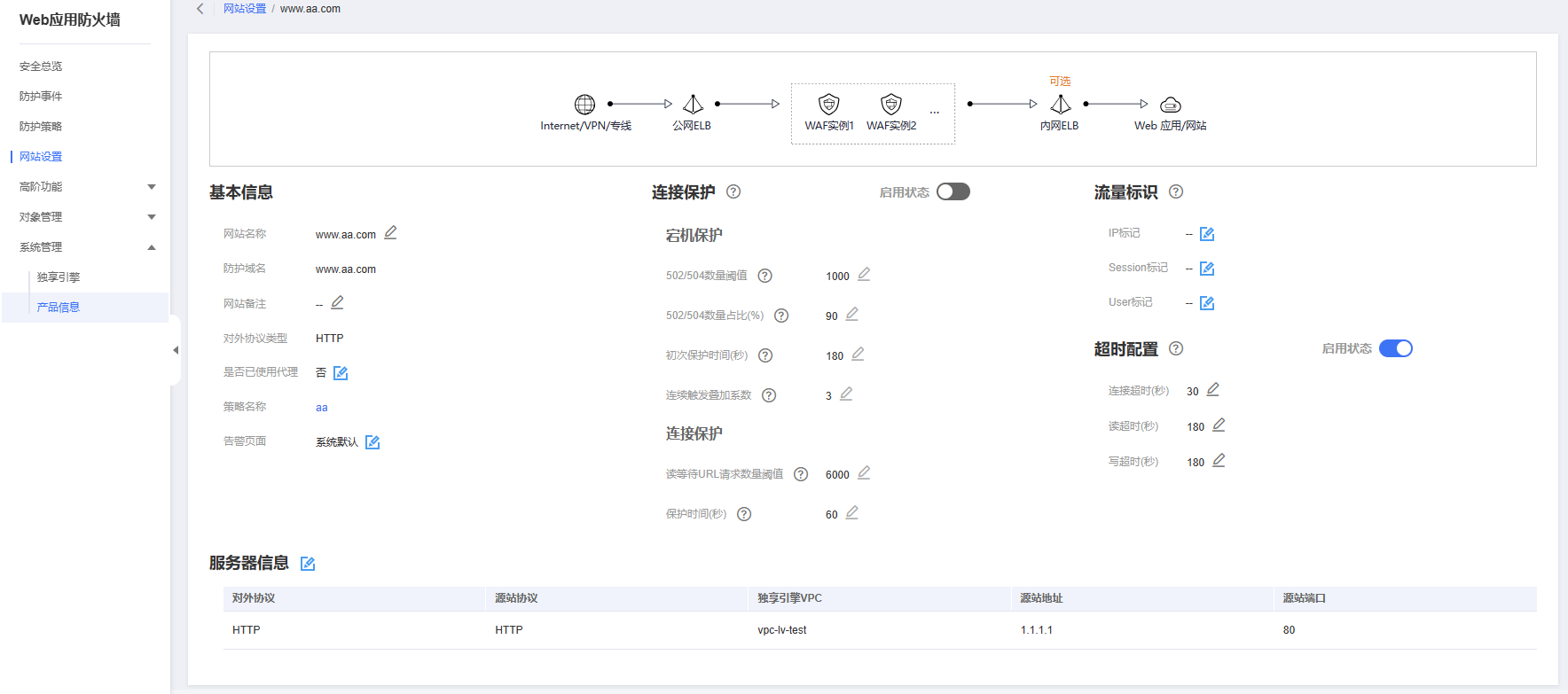
- 当客户端协议选择HTTPS时,若需要更新证书,单击编辑按钮,在弹出的对话框中,上传新证书或者选择已有证书。关于证书更新的详细内容请参见:更新证书。
- 当客户端协议选择HTTPS时,若需要更新访问源站的TLS版本和TLS的加密套件,单击编辑按钮,在弹出的对话框中,重新选择TLS版本和TLS的加密套件。关于配置TLS的详细内容请参见:配置TLS最低版本和加密套件。
- 若需要修改“是否已使用代理”,可以单击编辑按钮,在弹出的对话框中,重新配置是否需要使用代理,如果需要使用代理,设置成“是”。
- “告警页面”默认为“系统默认”的页面,您也可以单击编辑按钮,在弹出的对话框中,配置“自定义”或者“重定向”页面。
- 如果您需要针对域名的每个请求设置超时时间,开启“超时配置”并单击编辑按钮
 ,设置“连接超时”、“读超时”、“写超时”的时间。开启后不支持关闭。
,设置“连接超时”、“读超时”、“写超时”的时间。开启后不支持关闭。
